Приоформлениипередачи материалов в производство удобно использовать документ Требование-накладная.
Передачу материалов в производство рассмотрим на примере.
Пример:
На производство детали Д2 отпущены материалы М1-1255 кг, М2-2320 кг, М7-2357,5 кг. Оформить требование – накладную от 30.10.2009 г. на передачу материалов в производство.
1.Откройте журнал документов командой журнал документов командой Производство \ Требование-накладная.
2. Выберите склад.
3. Для выбора материала щелкните на кнопке Подбор. В открывшемся окне выберите материал двойным щелчком, укажите количество.
4. На вкладке Счета учета затрат указываются счета, на которые следует списывать стоимость материалов при проведении документа (рис.40).
5. Сохраните документ, щелкнув на кнопке ОК.
6. Проведите документ, если материалы были фактически отпущены со склада

Рисунок 40- Документ Требование- накладная
Оплата поставщику за поставленные материалы
На основании документа о поступлении товара оформляется оплата поставщику. Для этого используется режим ввода на основании.
1. Выберите в журнале документ о поступлении товара.
2. Щелкните на панели инструментов на кнопке Ввести на основании. Другой способ — щелкнуть правой кнопкой мыши на нужном документе в списке документов и выбрать в контекстном меню пункт На основании. В обоих случаях открывается подменю со списком документов, которые можно оформить на основании открытого (или выделенного) документа (рис.41).
3. Выберите документ Платежное поручение исходящее.
4. Откроется окно с заполненным платежным поручением.
5. Платежное поручение проводится после получения банковской выписки.

Рисунок 41 — Документы, оформляющиеся на основании документа о поступлении товара (Материалов)
Задание
Осуществить оплату накладной, №84 от 20.10.09г. поставщику ОАО «Металл» за поступившие материалы. Оформить платежное поручение и сформировать банковскую выписку.
Учет НДС по купленным товарам
Программа позволяет оформить все известные операции по учету НДС. Для ведения учета НДС по купленным предприятием товарам в программе предусмотрены журналы и документы. Есть возможность сформировать книгу покупок. Все названные объекты программы собраны в меню Покупка \ Ведение книги покупок (рис 42).
1. Открыть документ Ведение книги покупок;
2. Открыть документ Формирование записей книги покупок;
3. Добавит новую запись;
4. С помощью кнопки Заполнить заполнить документ и провести его;
5. Сформировать книгу покупок.
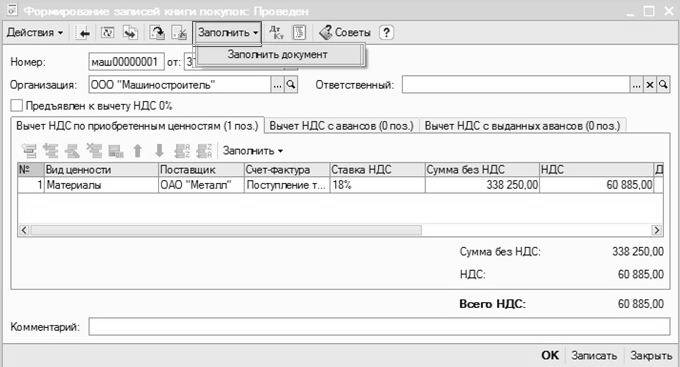
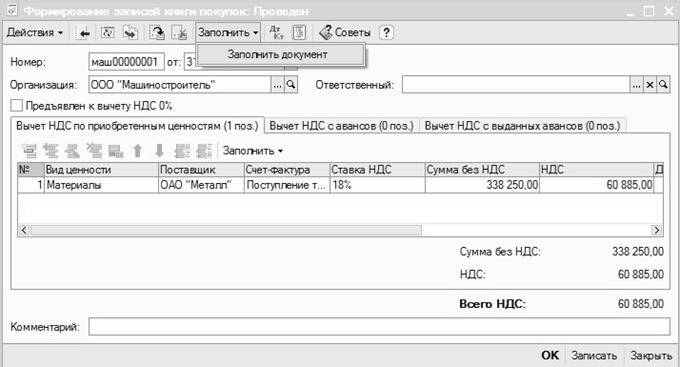
Рисунок 42- Формирование записей книги покупок
Практическое занятие 13
Учет затрат на производство в программе 1С: Предприятие 8.1
Цель занятия: познакомить студентов с учетом процесса производства, с оказанием производственных услуг, с понятием спецификация; научить студентов правильно оформлять спецификации на продукцию, документы по оказанию услуг, оформлять инвентаризацию незавершенного производства.
Учет производства
Программа «1 С: Бухгалтерия 8.1» позволяет организовать учет процесса производства от момента получения материалов для производства до передачи готовой продукции на склад, а также предоставляет возможность учета и планирования производства готовой продукции, включая формирование норм расхода сырья и вспомогательных материалов. В программе ведется учет незавершенного производства, учитывается расход сырья и материалов. В программе реализован учет собственного и давальческого сырья, полуфабрикатов, ведется учет спецоснастки и спецодежды.
Расчет плановой и фактической себестоимости производится с использованием метода учета косвенных затрат. Операции отражаются в бухгалтерском и налоговом учете.
Оформление спецификации
Для учета процессов выпуска продукции в программе используются спецификации. Справочник Спецификации номенклатуры предназначен для хранения спецификаций – состава изделий.
В спецификации указывается одно наименование продукции (выходное изделие) и список материалов, необходимых для изготовления указанного выхода (Рис. 43).
Пример:
 Для изготовления Детали Д1 используются следующие материалы:
Для изготовления Детали Д1 используются следующие материалы:
М3 — 0.2 кг, М6 — 0.1 кг, М9 — 0.15кг.
Рисунок 43 — Заполнение спецификации
1.Для оформления спецификации выберите команду меню Операции \ Справочник и в открывшемся окне выберите справочник Спецификации номенклатуры.
2. В справочнике Спецификации номенклатуры щелкните на кнопке  .
.
3. В открывшемся окне введите наименование спецификации из примера. (Детали)
В поле Номенклатура укажите выходное изделие (Д1). Введите количество(1).
4. В табличной части окна Исходные комплектующие с помощью кнопки  перечислите материалы и полуфабрикаты и также укажите количество (рис.44).
перечислите материалы и полуфабрикаты и также укажите количество (рис.44).
5. Проведите документ.
Задание 21
Оформить спецификации на детали Д2, Д3, Д4, Д5.
Таблица 13.1- Норма расхода материалов на 1 деталь
| Наименованиедетали | Наименование материала | |||||||||
| М1 | М2 | М3 | М4 | М5 | М6 | М7 | М8 | М9 | М10 | |
| Д1 | 0.3 | 0.1 | 0.15 | |||||||
| Д2 | 0.6 | 0.8 | 0.3 | |||||||
| Д3 | 0.1 | 0.8 | 0.7 | 0.2 | ||||||
| Д4 | 0.1 | 0.3 | 0.4 | 0.8 | ||||||
| Д5 | 0.4 | 0.3 | 1.0 | 0.5 |
Задание 22
Оформить спецификации на изделия А,В,С,Д.
Таблица 13.2- комплектация одного изделия
| Наименованиеизделий | Наименование деталей | Наименование комплектующих | ||||||
| Д1 | Д2 | Д3 | Д4 | Д5 | К1 | К2 | К3 | |
| Изделие А | ||||||||
| Изделие В | ||||||||
| Изделие С | ||||||||
| Изделие Д |
Помимо прямых расходов в себестоимость изделий включают и косвенные расходы. Рассмотрим на примере отражение в учете работ и услуг сторонних организаций.
Пример:
(Текущая дата) От ОАО «МГТС» получен счет-фактура №567 за услуги телефонной связи на сумму 1180 руб. в том числе НДС 18%. Отразить факт оплаты и списания на расходы.
1.Для отражения в учете документа откроем документ Покупка \ Поступление товаров и услуг (рис. 40)
2. В шапке формы указываем дату свершения хозяйственной операции, сведения о поставщике, ОАО «МГТС» и основание расчетов счет-фактура №567, устанавливаем флажок «Отразить в налоговом учете»;
3. Переходим на закладку Услуги. Добавляем новую строку в табличную часть и в колонку номенклатура по кнопке  открываем справочник Номенклатура;
открываем справочник Номенклатура;
4. В группу услуги — общехозяйственные расходы вводим новый элемент с наименованием Услуги телефонной связи. Выбираем элемент двойным щелчком и продолжаем заполнение закладки услуги.
5. Проводим документ щелчком по пиктограмме  командной панели.
командной панели.
6. Через поле ввести счет – фактуру открываем документ счет-фактура и указываем реквизиты поставщика. Проводим документ.
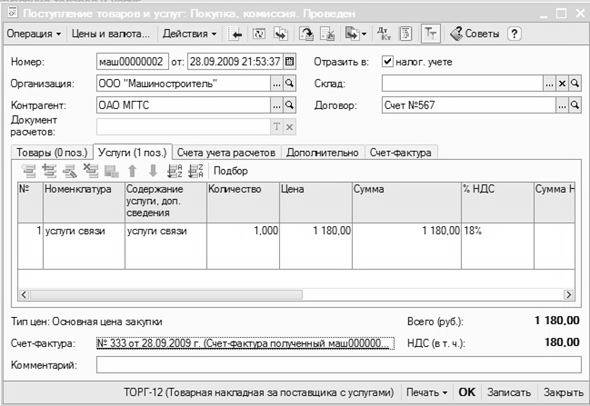 |
Рисунок 44- Пример заполнения закладки Услуги
Статьи к прочтению:
- Передача ссылочных типов в функции. проблема изменения ссылки внутри подпрограммы
- Перед каждым абзацем набранного вами текста вставить разрывы, так, что бы каждый абзац начинался с новой страницы.
Заполнение книги покупок. Отражение НДС и коды операций
Похожие статьи:
-
Памятка по производству материалов
• Выберите пользующуюся хорошей репутацией фирму, согласуйте временные рамки и тщательно создавайте проект. • Всегда проверяйте окончательную версию и…
-
Документы по выбытию и передаче нематериальных активов.
В связи с истечением срока полезного использования НМА бухгалтер оформляет проводки по их списанию. Для автоматизации этих действий можно использовать…
